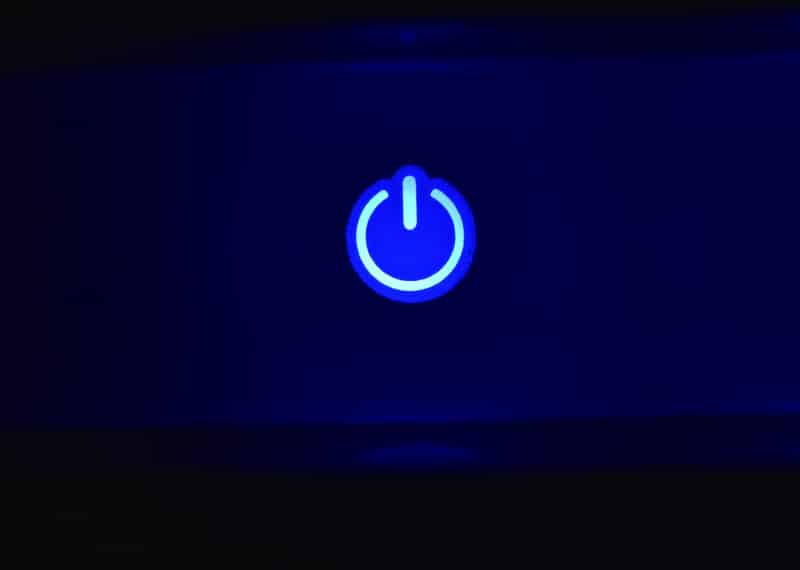Мазмұны
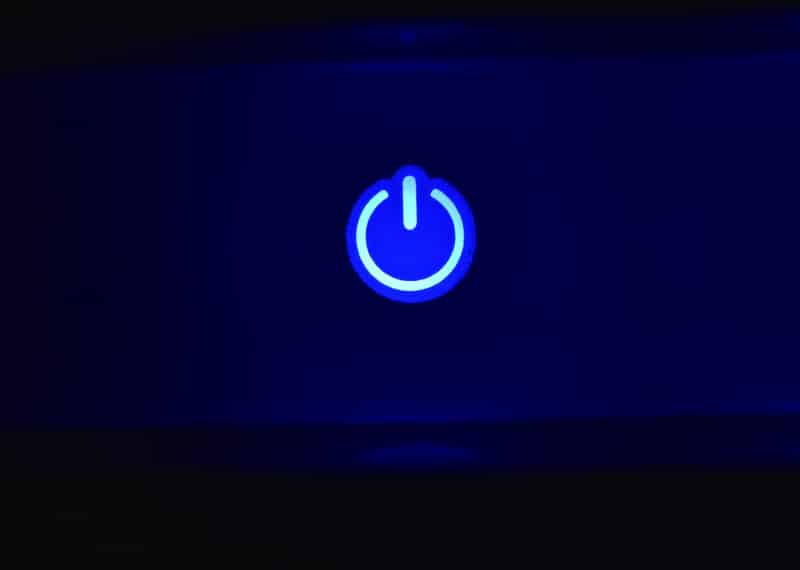
неге менің eero-шым көк түспен жыпылықтайды
Эеро тор жүйелері соңғы бірнеше жылда үлкен танымалдылыққа ие болды, өйткені олар интернет өнімділігін жақсартады және Wi-Fi желісінің ауқымын кеңейтеді. Бұл үйдің кез келген бұрышында белсенді және тұрақты интернет байланысына қол жеткізуге көмектеседі деп айтсақ қателеспейміз. Дегенмен, кейбір пайдаланушылар жыпылықтаған көк шам сияқты eero ақауларына тап болады. Ендеше, бұл шам нені білдіретінін және оны қалай түзетуге болатынын көрейік!
Неге My Eero Blinking Blue?
Eero ұсынған ресми ақпаратқа сәйкес, жыпылықтаған көк шам мынаны білдіреді: Bluetooth таратылуда. Бұл әдетте сіздің құрылғыңыз жұптастыру режимінен өтіп жатқанын және басқа құрылғыларға қосылуы мүмкін екенін білдіреді, яғни бұл мәселе емес. Дегенмен, жұптастыру аяқталғаннан кейін де көк шам жыпылықтауын тоқтатпаса, пайдаланып көруге болатын әртүрлі шешімдер бар.
1. Кабельдерді тексеріңіз
Сондай-ақ_қараңыз: Денон қабылдағыштың өшіп, қызыл болып жыпылықтауын түзетудің 4 жолыСіз тіпті құрылғыны ұстамағаныңызды немесе оны жылжытпағаныңызды түсінбеуіңіз мүмкін, бірақ кабельдің бос байланысы әртүрлі қателерді тудыруы мүмкін екенін түсіну маңызды. Шынымды айтсам, бұл сіз қолданып көруге болатын ең оңай шешім. Осы себепті eero-ға жалғанған барлық қосқыштар мен кабельдерді тексеріп, олардың мықтап жалғанғанына көз жеткізіңіз. Кабельдер итермесе, кабель ұясы босап қалуы мүмкін және оны қосу керек.ауыстырылды.
2. ISP
Сіз қолданып көруге болатын тағы бір нәрсе - интернет провайдерінің қызметі өшірілгенін немесе өшірілгенін тексеру. Себебі Интернет провайдері желі конфигурациясын өзгерткен болуы мүмкін немесе желіге өзгерістер енгізуде. Бұған қоса, мәселе провайдеріңізде электр қуатының үзілуіне байланысты туындауы мүмкін. Сондықтан интернет провайдеріне хабарласып, серверде ақау бар-жоғын растау ұсынылады. Ажыратылған жағдайда, алаңдаудың қажеті жоқ, өйткені олар бірнеше сағат ішінде серверді жөндейді. Екінші жағынан, егер оларда ақау болмаса, олар сіз қолданып көруге болатын ақауларды жою әдістерін ұсына алады.
3. Қуат циклі Eero
Үшінші шешім - eero құрылғысын қуаттандыру. Қуат циклін орындау үшін eero-ны қуат көзінен ажыратып, оны бір минуттан астам ажырату керек. Содан кейін оны қуат көзіне қосып, eero толық жүктелуін күтіңіз. Нәтижесінде жыпылықтаған көк шам жасыл немесе сары оңға ауыстырылады, бұл желіге үздіксіз қосылу мүмкіндігін береді.
4. Желіні қайта іске қосу
Төртінші шешім - смартфон қолданбасымен жасауға болатын eero желісін қайта іске қосу. Егер сізде eero есептік жазбасы және смартфон қолданбасы бар болса, оны ашып, параметрлерге өтіңіз. Параметрлерден қосымша қойындысын ашыңыз, қалпына келтіру түймесін басыңыз және опцияны таңдауды растаңыз«Желіні қайта іске қосу» түймесін түртіңіз. Қалпына келтіру кезінде eero құрылғысы бірнеше рет өшуі мүмкін екенін есте сақтаңыз, сондықтан бұл туралы алаңдамаңыз.
Сондай-ақ_қараңыз: Inseego 5G MiFi M2000 қосылмауымен күресудің 5 жолыЖалпы, ештеңе істемесе, eero тұтынушыларды қолдау қызметіне қоңырау шалыңыз!